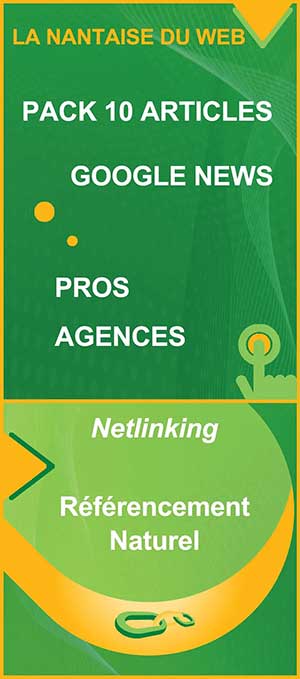Comment s’y prendre pour graver un CD de musique sous Windows ?
Vous voulez graver un CD de musique sous Windows, mais vous ne savez pas comment vous y prendre. Sachez qu’il existe plusieurs logiciels gratuits qui vous permettent de graver facilement le fichier que vous souhaitez. Nous vous expliquons tout dans cet article.

Quel logiciel gratuit pour graver un CD audio ?
Il y existe plusieurs logiciels gratuits que vous pouvez utiliser pour graver des CD audio sur votre ordinateur. Dans ce lot, voici une sélection de cinq logiciels gratuits pour faire la gravure des CD.
- CDBurnerXP qui est un programme gratuit pour Windows qui permet de graver des CD, des DVD et des Blu-ray. Il prend en charge les formats audio MP3, WMA, OGG, WAV et plus encore ;
- InfraRecorder, un autre logiciel gratuit pour Windows qui vous permet de graver des CD audio et des DVD. Il supporte les formats audio MP3, OGG, WMA et WAV ;
- Audacity, logiciel gratuit pour Windows, Mac et Linux qui est principalement utilisé pour l’édition audio, mais qui peut également graver des CD audio. Il prend en charge les formats audio MP3, WAV, AIFF et OGG ;
- K3b, un logiciel open-source pour Linux qui vous permet de graver des CD audio et des DVD. Il prend en charge les formats audio MP3, OGG, WAV et plus encore.
Les 3 meilleurs logiciels de gravure CD gratuits
Parmi les meilleurs logiciels gratuits de gravure CD, nous vous avons fait un top 3.
Graver un CD Power2Go
Power2Go est un logiciel de gravure de disques qui vous permet de créer des disques CD, DVD et Blu-ray, ainsi que de graver des fichiers s

sauvegarde de données, de conversion de format de fichiers multimédia et de téléchargement de vidéos à partir d’Internet.
Pour graver des fichiers sur un disque avec Power2Go, insérez un disque vierge dans votre graveur de disques. Ouvrez ensuite Power2Go puis cliquez sur l’onglet « Graveur » pour accéder aux fonctionnalités de gravure. Sélectionnez « Graver des fichiers sur un disque » dans le menu déroulant. Après la sélection, choisissez les fichiers que vous souhaitez graver en cliquant sur le bouton « Ajouter des fichiers » pour rechercher et sélectionner des fichiers à partir de votre ordinateur.
Poursuivez en cliquant sur le bouton « Graver » pour démarrer le processus de gravure. Power2Go vous informera de l’avancée du processus et vous informera lorsque le disque a été gravé avec succès. Par ailleurs, il existe plusieurs raisons pour lesquelles on pourrait utiliser le logiciel de gravure Power2Go. En termes de fonctionnalités, ce logiciel permet de graver des données sur des disques optiques de différents types, comme des CD-ROM, DVD-ROM et disques Blu-ray.
Il est possible de graver des fichiers de n’importe quel format, tels que des documents, des images, de la musique et des vidéos. De plus, Power2go favorise la création de disques de sauvegarde. Il offre des options pour créer des disques de sauvegarde et permet de sauvegarder les données de l’ordinateur sur un disque optique. Il est possible de planifier des sauvegardes automatiques et de crypter les données pour les protéger contre l’accès non autorisé.
En dehors des deux fonctionnalités citées plus haut, il permet également de convertir un format de fichier. En effet, Power2Go inclut des outils pour convertir des fichiers multimédias dans différents formats compatibles avec les lecteurs DVD et Blu-ray. Cela permet de lire des vidéos sur des appareils qui ne supportent pas les formats originaux. Il crée ainsi des menus pour les DVD et les disques Blu-ray, ce qui facilite la navigation des contenus vidéo.
Grâce à ce logiciel, vous pourrez personnaliser les menus en ajoutant des images, des vidéos et des effets de transition. Enfin, Power2Go peut également être utilisé pour copier les disques optiques. Cela peut être utile pour sauvegarder les données d’un disque original ou pour créer une copie de sauvegarde d’un disque de données.
Graver un CD Express Burn

Express Burn est un logiciel de gravure de disques qui permet aux utilisateurs de graver des CD, des DVD et des disques Blu-ray facilement et rapidement.
Il possède une interface conviviale et simple à utiliser. Cette interface permet aux utilisateurs de sélectionner les fichiers qu’ils souhaitent graver, de définir les options de gravure, et de lancer le processus de gravure en quelques clics. Express Burn présente de nombreux avantages.
Il est facile à utiliser et accessible à tous. Les personnes qui n’ont pas beaucoup d’expérience en matière de gravure de disques peuvent l’utiliser avec succès. En outre, il prend en charge la gravure de fichiers audio en utilisant des formats tels que WAV, MP3, WMA et plus encore, ce qui permet aux utilisateurs de graver des morceaux de musique sur des disques audio. Enfin, Express Burn offre la possibilité de vérifier les disques après la gravure pour s’assurer qu’ils ont été gravés correctement et sans erreur.
Graver un CD Nero Burning ROM
Nero Burning ROM est un logiciel de gravure de disques qui a été développé par Nero AG. Il est utilisé pour graver des disques optiques tels que des CDs, des DVD et des Blu-ray. Ce logiciel est considéré comme l’un des meilleurs logiciels de gravure disponibles sur le marché en raison de ses fonctionnalités avancées et de sa fiabilité. Il offre une variété de fonctionnalités qui le rendent utile pour différents utilisateurs et utilisations.
Grâce à Nero Burning ROM, vous avez la possibilité de créer des disques de sauvegarde de données pour protéger les fichiers importants contre la perte de données. De plus, vous pouvez créer des disques audio et vidéo pour lire sur un lecteur de salon. Le logiciel rend plus facile la prise en charge de la gravure de données sur les disques Blu-ray.
Par ailleurs, il propose des méthodes avancées de gravures comme :
- la gravure de CD audio ;
- la gravure de DVD vidéo ;
- la gravure de DVD bootable ;
- la gravure de sauvegarde de système.
Pour finir, Nero Burning ROM dispose d’une interface ergonomique et simple à utiliser pour tous les niveaux d’utilisateurs.
Est-ce possible de graver des DVD de musique
Deux façons permettent de graver des DVD de musique. La première méthode consiste en l’utilisation d’un logiciel de gravure de DVD sur un ordinateur, ou en utilisant un graveur de DVD externe qui peut être connecté à un ordinateur ou un lecteur de DVD. Pour graver des DVD de musique en utilisant un logiciel de gravure de DVD, vous aurez besoin de :
- un ordinateur doté d’un lecteur de DVD-RW ;
- un logiciel de gravure de DVD (Il existe plusieurs logiciels payant ou gratuit comme Nero, ImgBurn, etc.) ;
- des fichiers audio (fichiers musicaux) qui sont compatibles avec les DVD ;
- un disque vierge DVD-R ou DVD-R.
Une fois que vous avez tous les éléments nécessaires, vous pouvez utiliser le logiciel de gravure de DVD pour créer un projet de DVD de musique, ajouter des fichiers audio, personnaliser la mise en page, et finalement graver le disque.
Il est également possible de graver des DVD de musique en utilisant un graveur de DVD externe, qui peut être connecté à un ordinateur ou un lecteur de DVD. Cela peut être plus pratique si vous avez une grande quantité de fichiers audio à graver, car vous n’aurez pas à utiliser votre ordinateur pour la gravure. Notez que si vous souhaitez que les DVD soient lisibles sur un lecteur de DVD standard, vous devez respecter la norme de format DVD-Audio, qui est prise en charge par la plupart des lecteurs DVD.
Comment graver un CD de musique sous Linux
Basero est un logiciel pour graver des CD sous Linux. Il est facile à utiliser et offre une interface graphique pour créer des projets de gravure de CD, ajouter des fichiers audio et graver des disques. Basero prend en charge plusieurs formats de fichiers audio, tels que MP3, Ogg Vorbis, FLAC et WAV, et peut également créer des projets de gravure de DVD.
Pour graver un CD de musique avec Basero, ouvrez Basero puis cliquez sur « Nouveau projet » pour créer un nouveau projet de gravure de CD. Ajoutez ensuite les fichiers audio que vous souhaitez graver sur le CD en utilisant le bouton « Ajouter des fichiers » ou en faisant glisser et déposer les fichiers dans l’interface de Basero. Continuez en organisant les fichiers audio dans l’ordre dans lequel vous souhaitez qu’ils apparaissent sur le CD.
Sélectionnez ensuite la vitesse de gravure et le type de disque. Terminez en cliquant sur le bouton « Graver » pour démarrer la gravure. Il est important de noter que la vitesse de gravure doit être ajustée en fonction de la qualité de votre graveur de disques et de la qualité des disques que vous utilisez. Il est généralement conseillé de graver à une vitesse plus lente pour une meilleure qualité de gravure, mais cela prendra plus de temps.
Comment graver un CD de musique sous Mac
LiquidC CD est un logiciel de gravure de CD pour Mac OS X. Il vous permet de graver des CD audio, des CD de données et des sauvegardes de disque. Il s’agit d’un logiciel simple à utiliser disposant de nombreux outils pour personnaliser votre gravure.
Pour utiliser Liquid CD, vous devez d’abord télécharger et installer le logiciel sur votre ordinateur Mac. Une fois installé, vous pouvez lancer le programme et suivre les étapes suivantes pour graver un CD :
- sélectionnez le type de CD que vous voulez graver ;
- ajouter les fichiers que vous souhaitez graver en les glissant-déposant dans l’interface de l’application ;
- personnaliser les options de gravure en utilisant les outils disponibles, comme la vérification des erreurs ou les options de gravure à vitesse lente ;
- insérez un CD vierge dans votre graveur de CD ;
- cliquez sur le bouton « Graver » pour démarrer la gravure du CD ;
- patientez jusqu’à la fin de la gravure.
Vous savez désormais comment graver un CD de musique sur Windows.
Sommaire
- 1 Comment s’y prendre pour graver un CD de musique sous Windows ?
- 2 Quel logiciel gratuit pour graver un CD audio ?
- 3 Les 3 meilleurs logiciels de gravure CD gratuits
- 4 Graver un CD Power2Go
- 5 Graver un CD Express Burn
- 6 Graver un CD Nero Burning ROM
- 7 Est-ce possible de graver des DVD de musique
- 8 Comment graver un CD de musique sous Linux
- 9 Comment graver un CD de musique sous Mac